Si vous ne voyez pas le Pellicule dossier sur votre Windows 11/10 PC, voici quelques correctifs qui peuvent vous aider à résoudre ce problème. Dans de tels cas, lorsque vous utilisez l’application Appareil photo Windows 11/10, vous pouvez recevoir un code d’erreur 0xA00F4275.
Qu’est-ce que la pellicule dans Windows 11/10
En termes simples, si vous prenez des photos à l’aide de l’application Appareil photo, elles sont enregistrées dans le dossier Pellicule. Vous pouvez trouver ce dossier dans votre dossier « Images ».
Pellicule manquante dans Windows 11/10
Il peut arriver que le dossier Camera Roll soit supprimé ou corrompu pour une raison quelconque. Dans de tels cas, vous devrez peut-être suivre l’une ou l’autre de ces suggestions.
1]Changer l’emplacement du dossier Camera Roll
Si vous pensez que le dossier Pellicule n’est pas créé à l’emplacement par défaut pour une raison quelconque, vous pouvez créer un nouveau dossier Pellicule dans un nouvel emplacement. Pour ce faire, appuyez sur Win + I pour ouvrir le panneau Paramètres et accédez à Système > Stockage. Clique sur le Modifier l’emplacement d’enregistrement du nouveau contenu option sous Plus de paramètres de stockage.
Recherchez l’option qui dit Les nouvelles photos et vidéos seront enregistrées dans. Cliquez sur le menu déroulant et sélectionnez un lecteur sur lequel vous souhaitez enregistrer. Assurez-vous que le nouveau lecteur est différent du lecteur C ou du lecteur système. Maintenant, toutes vos images capturées seront enregistrées dans [new drive] > Ordinateur > Images > Pellicule dossier.
2]Créez un nouveau dossier Pellicule
Par défaut, l’application Appareil photo de Windows 10 crée automatiquement le dossier Pellicule même si vous le supprimez par erreur. Cependant, si vous ne voyez pas un tel dossier dans son emplacement par défaut, vous pouvez créer un nouveau dossier Pellicule.
Maintenant, faites un clic droit sur ce dossier> sélectionnez Inclure dans la bibliothèque > Pellicule.
3]Vérifiez l’autorisation du fichier Camera Roll
Si vous pouvez voir le dossier Pellicule dans Images, mais que vous recevez toujours un tel message d’erreur, vous devrez peut-être vérifier l’autorisation de ce dossier. Pour cela, faites un clic droit sur le Pellicule dossier et sélectionnez Propriétés. Après cela, passez au Sécurité languette. Sélectionnez le nom d’utilisateur que vous utilisez actuellement dans la zone des noms de groupe ou d’utilisateur et vérifiez si Écrire est sélectionné ou non. Si vous ne trouvez pas l’autorisation « Ecrire », vous devez suivre ce guide pour en prendre possession.
J’espère que cela t’aides!
Lire la suite: Comment déplacer ou supprimer les dossiers Pellicule et Images enregistrées dans Windows 11/10.
En savoir plus sur l’application Appareil photo :





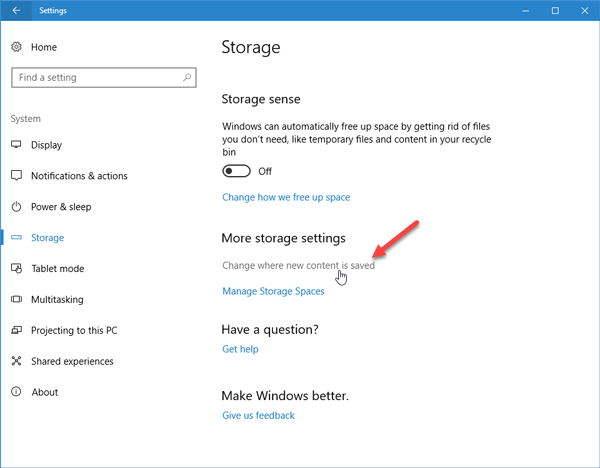
![[2023] 6 façons de copier / coller du texte brut sans formatage](https://media.techtribune.net/uploads/2021/03/5-Ways-to-Copy-Paste-Plain-Text-Without-Formatting-on-Your-Computer-shutterstock-website-238x178.jpg)






